"Di recente ho effettuato l'aggiornamento a iPhone 15, quindi ho eseguito il backup del mio vecchio iPhone e l'ho ripristinato su quello nuovo, ora continuo a ricevere notifiche che sto esaurendo lo spazio di archiviazione su iCloud. Come farlo correttamente, se decido di eliminare dati da iCloud? Per favore aiutatemi."
Non si può negare che iCloud sia un utile servizio di backup per gli utenti di iPhone e iPad; tuttavia, Apple fornisce solo l'archiviazione 5GB gratuita per ogni account. Alcune persone temono che l'eliminazione di file da iCloud possa influenzare i dati correnti sui loro dispositivi.
Pertanto, ti diremo i modi 5 per elimina i dati da iCloud in modo sicuro e facile.
La cancellazione di materiale indesiderato per liberare spazio su iCloud può essere eseguita senza conoscenze professionali.

- Parte 1. Come eliminare il vecchio backup iCloud
- Parte 2. Come si eliminano le foto dallo spazio di archiviazione iCloud
- Parte 3. Come cancellare documenti e dati da iCloud
- Parte 4. Come eliminare i dati delle app da iCloud
- Parte 5. Il modo più semplice per cancellare i dati iCloud in modo permanente
Prima di seguire i 5 suggerimenti di seguito per eliminare i dati da iCloud, potresti chiederti: "cosa succede quando elimino il backup di iCloud?"
iCloud esegue il backup di foto, video, contatti, calendari, dati delle app e altro nel tuo archivio cloud. (Che cosa fa il backup di iCloud?)
In generale, influenzerà i dati esistenti sul tuo iPhone / iCloud quando elimini i dati da iCloud.
Tuttavia, quando elimini le foto da iCloud, anche queste andranno via dal tuo dispositivo.
Ora, analizziamo l'intero processo per eliminare i dati da iCloud uno per uno.
Parte 1. Come eliminare il vecchio backup iCloud
Passo 1 . Vai su "Impostazioni"> [il tuo nome]> "iCloud"> "Gestisci spazio di archiviazione". Qui puoi vedere quanto spazio occupano separatamente foto, backup e documenti.
Passo 2 . Per eliminare i dati da iCloud, come i vecchi backup, seleziona il nome del tuo vecchio dispositivo e tocca "Elimina backup" per rimuovere l'intero vecchio backup da iCloud.
Passo 3 . Se desideri rimuovere i backup correnti da iCloud, seleziona il nome del tuo nuovo dispositivo, tocca "Mostra tutte le app" nell'area "Scegli i dati di cui eseguire il backup", disabilita le app indesiderate e tocca "Elimina" nella finestra di dialogo popup.
Passo 4 . Il modo più drastico per eliminare i dati da iCloud è toccare "Elimina backup" per rimuovere l'intero backup di iCloud.
In questo modo è possibile liberare spazio su iCloud senza cancellare i file esistenti sul dispositivo iOS.
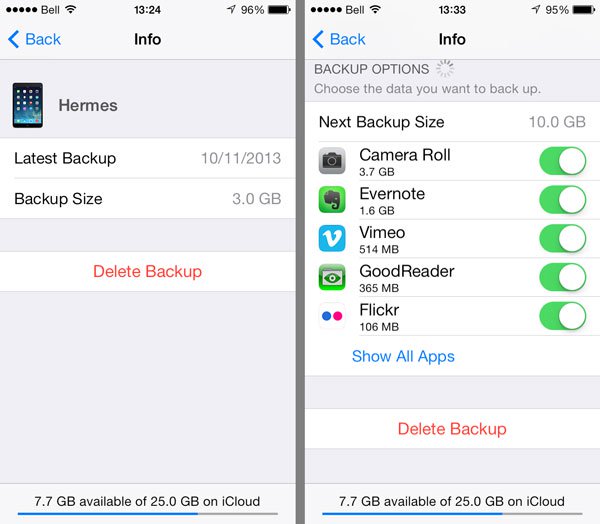
Se non sei sicuro che l'intero backup iCloud sia utile o meno per te, solo scarica il backup iCloud al computer per controllare i dettagli.
Parte 2. Come si eliminano le foto dallo spazio di archiviazione iCloud
Come detto prima, iCloud memorizza foto e video separati dai backup. Inoltre, quando si eliminano elementi dalla libreria di foto di iCloud, vengono cancellati da tutti i dispositivi registrati nello stesso account iCloud.
1. Elimina elementi da iCloud quando la Libreria fotografica iCloud è attiva
Apri l'app Foto, vai alla scheda "Foto" in basso; seleziona tutte le foto da eliminare da iCloud; tocca il pulsante "Cestino" e premi "Elimina [numero] foto". Quindi vai all'album "Eliminati di recente" ed elimina le foto in modo permanente.
2. Elimina foto da iCloud quando iCloud Photo Library è disabilitato
Vai su "Foto" > "Album" > "Rullino fotografico". Seleziona tutte le foto e i video indesiderati, tocca il pulsante Cestino e tocca "Elimina [numero] elementi" per eliminare elementi da iCloud.
3. Elimina tutta la libreria di foto
Il modo migliore per eliminare elementi da iCloud è disabilitare completamente la libreria di foto di iCloud. Vai a "Impostazioni"> [il tuo nome]> "iCloud"> "Gestisci archiviazione"> "Libreria foto iCloud", tocca "Disabilita ed elimina" e premi "Elimina" nella finestra di dialogo di conferma.
Rimpiangere l'eliminazione di foto da iCloud? Prova solo a recuperare le foto cancellate da iPhone direttamene.

Naturalmente, puoi eliminare foto e video da iCloud su Windows e Mac tramite iCloud.com.
Parte 3. Come cancellare documenti e dati da iCloud
Potresti notare che c'è un settore "Documenti e dati" in "iCloud"> "Gestisci archiviazione", che include e-mail, messaggi, numeri di telefono e altri documenti. Più come la libreria di foto di iCloud, quando elimini elementi dai documenti e dal settore dati di iCloud, verranno cancellati dal tuo dispositivo.
Passo 1 . Seleziona un tipo di dati da Documenti e dati, ad esempio "Messaggio di WhatsApp" per aprire la schermata Informazioni.
Passo 2 . Tocca "Modifica" nell'angolo in alto a destra e premi "Elimina tutto". Leggi il messaggio nella finestra di dialogo "Elimina documenti e dati" e premi di nuovo "Elimina tutto" per confermarlo.

Parte 4. Come eliminare i dati delle app da iCloud
iCloud Drive ti consente di salvare file e documenti sul server iCloud, che occupa anche il tuo spazio di archiviazione iCloud.
Passo 1 . Apri l'app iCloud Drive sul tuo dispositivo, tocca "Seleziona" e premi ogni documento per cancellarlo. Quindi tocca "Elimina" e premi nuovamente Elimina per confermare l'eliminazione dei file da iCloud Drive.
Passo 2 . Vai alla cartella "Eliminati di recente" e rimuovi completamente i file.
Passo 3 . Per interrompere la sincronizzazione dei file su iCloud, vai su "Impostazioni"> [il tuo nome]> "iCloud"> "iCloud Drive" e spegnilo.
I messaggi di WhatsApp vengono accidentalmente cancellati? Appena recuperare il messaggio di iPhone WhatsApp.
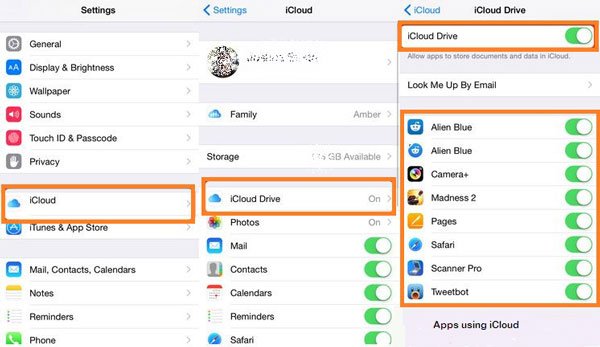
Parte 5. Il modo più semplice per cancellare i dati iCloud in modo permanente
Le modalità di cancellazione dei dati di iCloud sopra riportate sono sufficienti per liberare spazio per iCloud.
Tuttavia, se vuoi cancellare lo spazio iCloud per impedire che la tua privacy venga divulgata, le modalità di cui sopra potrebbero essere deboli.
Esistono molti programmi di ripristino che supportano il recupero dei dati. Di conseguenza, i tuoi dati eliminati potrebbero essere a rischio se ottengono il tuo iPhone o iPad.
Quindi qui ti consigliamo il modo permanente per aiutarti a cancellare tutti i dati su iCloud con Apeaksoft iPhone Eraser.

4,000,000+ Download
Elimina definitivamente tutti i dati e le impostazioni da iCloud su dispositivi iOS.
Cancella contatti, SMS, foto, cronologia browser, video, download, ecc.
Sono disponibili tre livelli di cancellazione, Basso livello, Medio livello e Alto livello.
Funziona con iPhone 15/14/13/12/11/XS/XR/X/8/7/6/5/4, iPad, iPod, ecc.
Nota: In questo modo cancellerai tutto il contenuto e le impostazioni su iPhone, e avresti fatto meglio backup iPhone su disco rigido esterno per evitare la perdita di dati.
Passo 1. Collega l'iPhone al computer
Scarica gratuitamente questo software sul tuo computer, installa ed eseguilo immediatamente.
Collega il tuo iPhone al computer con il cavo USB e questo software rileverà automaticamente il tuo computer.

Passo 2. Seleziona il livello di cancellazione
Il livello di cancellazione predefinito è "Basso", fare clic per selezionare il livello di cancellazione desiderato.
Diversi livelli di cancellazione cancelleranno il tuo iPhone o iPad in diversi gradi.

Passo 3. Elimina i dati da iCloud
Dopo aver preparato tutte le impostazioni, fai clic su "Avvia" per eliminare definitivamente i dati dell'iPhone, inclusi i file iCloud.

Conclusione
In questo tutorial, ti abbiamo spiegato come eliminare i dati da iCloud. Puoi seguire le prime soluzioni 4 per eliminare separatamente i vecchi backup iCloud, foto, documenti e dati e i dati delle app da iCloud separatamente. L'ultimo modo è quello di cancellare tutti i dati e le impostazioni dal tuo iPhone o iPad in modo permanente, inclusi i dati di iCloud. Ora è il tuo turno di seguire la guida completa e liberare spazio iCloud.



 Recupero Dati iPhone
Recupero Dati iPhone Ripristino del sistema iOS
Ripristino del sistema iOS Backup e ripristino dati iOS
Backup e ripristino dati iOS Screen Recorder iOS
Screen Recorder iOS MobieTrans
MobieTrans Trasferimento iPhone
Trasferimento iPhone Gomma per iPhone
Gomma per iPhone Trasferimento WhatsApp
Trasferimento WhatsApp Sblocco iOS
Sblocco iOS Convertitore HEIC gratuito
Convertitore HEIC gratuito Cambia posizione iPhone
Cambia posizione iPhone Android Data Recovery
Android Data Recovery Broken Android Data Extraction
Broken Android Data Extraction Backup e ripristino dati Android
Backup e ripristino dati Android Trasferimento telefonico
Trasferimento telefonico Recupero dati
Recupero dati Blu-ray Player
Blu-ray Player Mac Cleaner
Mac Cleaner DVD Creator
DVD Creator PDF Converter Ultimate
PDF Converter Ultimate Ripristino password di Windows
Ripristino password di Windows Specchio del telefono
Specchio del telefono Video Converter Ultimate
Video Converter Ultimate Video Editor
Video Editor Screen Recorder
Screen Recorder Convertitore da PPT a Video
Convertitore da PPT a Video slideshow Maker
slideshow Maker Free Video Converter
Free Video Converter Screen Recorder gratuito
Screen Recorder gratuito Convertitore HEIC gratuito
Convertitore HEIC gratuito Compressore video gratuito
Compressore video gratuito Compressore PDF gratuito
Compressore PDF gratuito Free Audio Converter
Free Audio Converter Registratore audio gratuito
Registratore audio gratuito Video Joiner gratuito
Video Joiner gratuito Compressore di immagini gratuito
Compressore di immagini gratuito Gomma per sfondo gratuita
Gomma per sfondo gratuita Upscaler di immagini gratuito
Upscaler di immagini gratuito Rimozione gratuita di filigrane
Rimozione gratuita di filigrane Blocco schermo iPhone
Blocco schermo iPhone Puzzle Game Cube
Puzzle Game Cube





